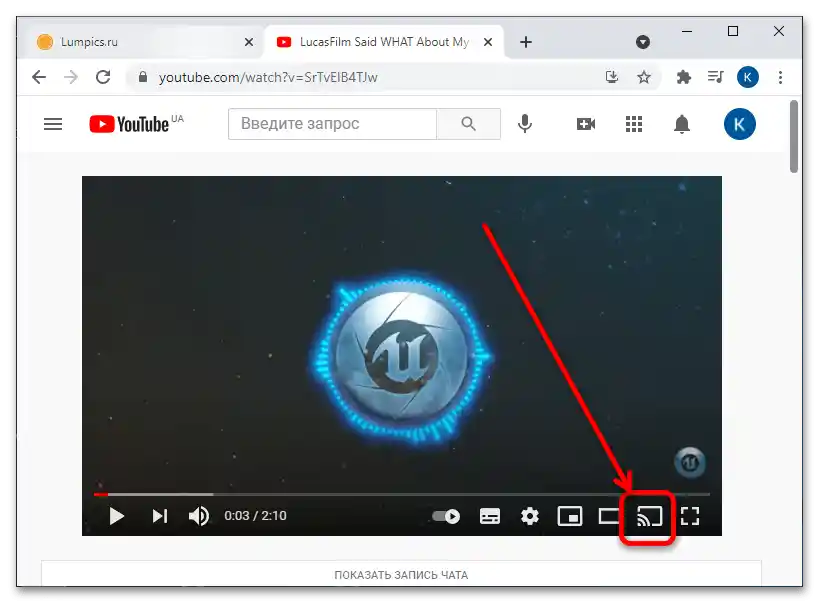Sadržaj:
Opcija 1: HDMI-kabl
Trenutno je povezivanje računara ili laptopa sa televizorom putem HDMI-a najpopularnija opcija za prenos slike zajedno sa zvukom, bez potrebe za dodatnim kablovima. Većina modernih modela od Samsunga ima čak nekoliko HDMI priključaka, tako da organizacija takvog povezivanja neće biti problem. Dovoljno je da nabavite ili pronađete odgovarajući kabl u paketu, povežete ga i u laptop i u televizor, birajući bilo koji slobodan priključak.
Detaljnije: Povezivanje računara sa televizorom putem HDMI-a
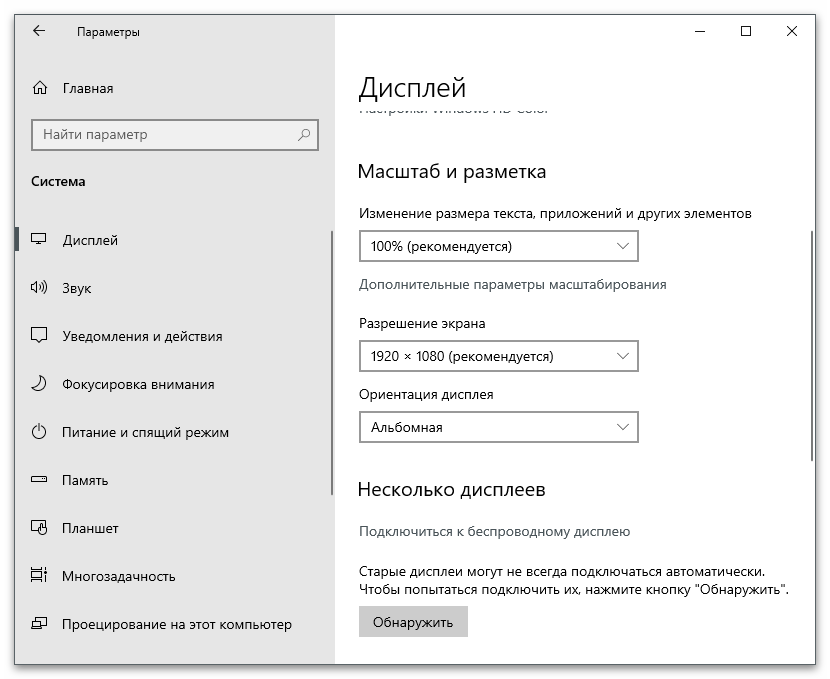
Obratite pažnju na to da prilikom prebacivanja izvora na televizoru Samsung ponekad možete videti oznake "HDMI-1", "HDMI-2" i tako dalje, u zavisnosti od broja portova ovog tipa. Ako nema oznaka na svakom od njih, biće potrebno da birate svaki dok se na ekranu ne pojavi slika sa laptopa. Što se tiče laptopova, ovde može doći do problema samo kod korisnika ultratankih modela, u kojima se sada retko nalaze HDMI ili se koristi Mini tip. U tom slučaju nabavite kabl odgovarajućeg formata ili konverter sa USB-om.
Detaljnije: Povezivanje laptopa sa televizorom putem USB-a

Ako prilikom pokušaja organizovanja veze dođe do određenih grešaka u prikazu slike ili zvuka, kliknite na jedan od sledećih naslova kako biste se upoznali sa opštim preporukama koje mogu pomoći u rešavanju problema.Započnite izvršenje sa prvih, univerzalnih metoda, postepeno prelazeći na sledeće, kako biste potrošili minimalno vreme i trud.
Detaljnije:
Televizor ne vidi računar preko HDMI
Šta raditi ako laptop ne može da se poveže sa televizorom preko HDMI
Opcija 2: Wi-Fi
Korišćenje bežične veze je savremena metoda prenosa slike sa jednog uređaja na drugi. Njegova prednost je u tome što nećete morati da tražite slobodne priključke i kupujete kablove, međutim postoje i nedostaci, povezani sa potrebom za brzim internetom, kako bi slika bila prenosena bez kašnjenja i usporavanja. Shodno tome, sam televizor takođe mora imati Wi-Fi ili je potrebno kupiti dodatak koji će omogućiti podršku tehnologiji bežičnog povezivanja. Zatim ostaje samo da se izvrše koraci vezani za podešavanje uređaja, o čemu je detaljnije rečeno u sledećoj instrukciji.
Detaljnije: Povezivanje laptopa sa televizorom preko Wi-Fi
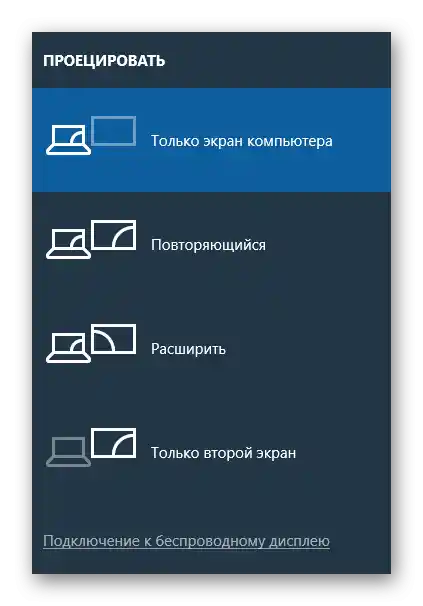
Opcija 3: VGA-kablovi
U savremenim uređajima, posebno u laptopovima, gotovo da se ne susreće podrška za grafički interfejs VGA, međutim u mnogim televizorima još uvek postoji sličan priključak. Ako posedujete ne najnovije modele opreme koji imaju samo VGA, koristite kabl ovog formata za povezivanje. Princip rada se praktično ne razlikuje od onog koji se koristi prilikom korišćenja HDMI, ali ipak ima svoje specifičnosti.
Detaljnije: Povezivanje računara sa televizorom preko VGA-kabla

Opcija 4: RCA-kablovi
Već nepopularna, ali još uvek postojeća opcija povezivanja — korišćenje RCA-kablova, koji se još nazivaju "tulipanom". Suština je u tome da ovaj tip povezivanja iako podržavaju neki savremeni modeli, ne može se realizovati bez adaptera za laptop, stoga se njegovo korišćenje ne može smatrati svrsishodnim kada laptop ima HDMI ili VGA. Međutim, ponekad se dešavaju situacije kada ništa osim RCA ne funkcioniše, i tada se mora izaći iz nastalih okolnosti na ovaj način.Detaljnije o tome kako pravilno organizovati takvo povezivanje, čitajte u materijalu na linku ispod.
Više informacija: Povezivanje računara sa televizorom putem RCA kabla

Opcija 5: Emitovanje YouTube-a sa ekrana
Na kraju, razmotrićemo metodu koja je aktuelna samo prilikom korišćenja video hostinga YouTube. Nije potrebno povezivati televizor sa laptopom putem kablova da biste gledali video. Ako uređaj podržava bežično povezivanje, možete uspostaviti vezu i emitovati sliku sa svog laptopa na televizor direktno na sajtu YouTube, za šta je tamo predviđena posebna dugmad. Nema nikakvih komplikacija, jer od korisnika se zahteva samo da unese kod za povezivanje.
Više informacija: Kako uključiti YouTube na televizorima Samsung